- Автор Abigail Brown [email protected].
- Public 2023-12-17 06:59.
- Последнее изменение 2025-01-24 12:22.
Что нужно знать
- Чтобы сделать селфи, выберите Камера > Переключить камеру (чтобы выбрать переднюю камеру) > Фото или Портрет > Шторка.
- Чтобы включить зеркальное отображение селфи, перейдите в Настройки > Включить Зеркальная передняя камера (на iPhone XS, iPhone XR и новее) или Зеркальные фото спереди (iPhone X и более ранние модели).
Эта статья расскажет вам об основных советах по созданию селфи на iPhone. Снимок автопортрета может показаться простым, но получить правильный свет, фон и настроение может быть непросто.
Как сделать селфи
Следуйте этим основным шагам, чтобы сделать свое первое селфи на iPhone. Позже мы рассмотрим мощные настройки камеры и несколько здравых советов, которые помогут улучшить ваши навыки автопортрета.
- Выберите значок Камера на главном экране iPhone.
- Выберите значок Переключить камеру, чтобы выбрать переднюю камеру.
-
Выберите Фото или Портрет. Режим «Портрет» и функции «Портретное освещение» размывают фон для более креативных селфи.
Совет:
- В режиме Фото коснитесь двунаправленных белых стрелок, чтобы увеличить или уменьшить поле зрения.
- В режиме Портрет нажмите кнопку спуска затвора, когда поле эффекта глубины станет желтым.
-
Расположите свое лицо и коснитесь кнопки Спуск затвора или нажмите любую кнопку регулировки громкости, чтобы сделать селфи. Приложение камеры может предупредить вас, чтобы вы отошли подальше, когда телефон находится слишком близко к вашему лицу.
-
iPhone сохраняет селфи в приложении Фото на вашем iPhone.

Image Совет:
Чтобы сделать селфи в точности так, как вы видите себя в кадре фронтальной камеры, перейдите в Настройки > Включить Зеркальная передняя камера (на iPhone XS, iPhone XR и более поздних моделях) или Зеркальные фотографии спереди (iPhone X и более ранние модели).
Как использовать настройки камеры iPhone для получения лучших селфи
Стандартное приложение iPhone Camera поначалу может показаться примитивным. Но он скрывает множество функций, которые вы можете использовать для оптимизации своего селфи. Итак, вот лучшие из них, которые вы можете комбинировать, чтобы делать идеальные селфи:
- Используйте шесть режимов освещения Портрет для более вдохновляющих селфи.
- Настройте Глубину резкости (ползунок фокусного расстояния), чтобы размыть фон и сфокусироваться на лице.
- Воспользуйтесь 3 или 10-секундной задержкой таймера, чтобы позировать и сделать автоматическое селфи.
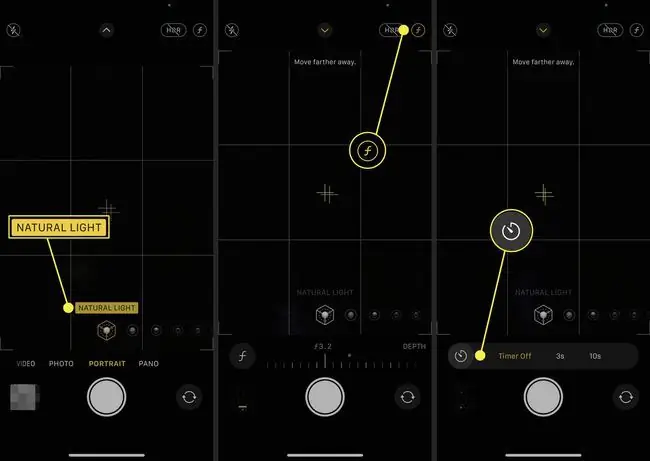
- Перемещайте ползунок Экспозиция вручную (как в режиме «Фото», так и в режиме «Портрет»), чтобы отрегулировать количество света, попадающего на лицо.
- Выберите фото Square (в режиме Фото) для селфи, которые вы хотите загрузить в социальные сети.
-
Включите Вспышку (как в режиме «Фото», так и в режиме «Портрет»), чтобы выделить свое лицо для селфи при слабом освещении.
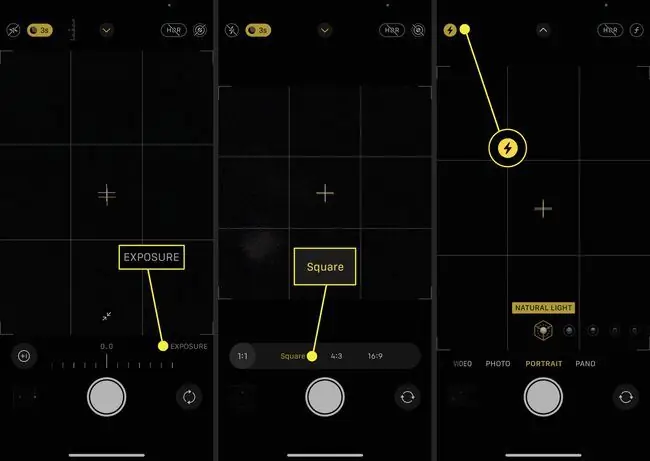
iPhone 12 и 13 имеют функцию коррекции объектива по умолчанию, которая использует алгоритм для получения более естественных фотографий. Вы можете поэкспериментировать с результатами, отключив эту функцию в Настройки > Камера > Выключить Коррекция объектива.
Как сделать хорошее селфи
Вы можете напомнить себе об основных правилах селфи с помощью такой аббревиатуры, как LCP (Lighting, Composition. and Posing). Советы по созданию хороших селфи могут заполнить несколько книг, но вот основные принципы, которым нужно следовать.
Очистите объектив камеры iPhone
Грязь и пятна на стекле объектива камеры могут мешать прохождению всего света или создавать пылинки на ваших селфи. Используйте мягкую безворсовую ткань для очистки стекла перед съемкой фотографии.
Выберите правильный фон
Идеальный фон будет удерживать внимание на вашем лице, отсекая отвлекающие факторы. Выберите место, которое не загромождено, и цвет фона, который дополняет платье, которое вы надели для селфи.
Снимайте при естественном освещении
Идеальный естественный свет для селфи - мягкий и рассеянный. Для получения лестных результатов делайте фотографии в золотые часы утром и вечером, чтобы свет был мягче. Вы также можете встать возле окна, чтобы рассеять резкий свет и позволить ему отражаться от окружающих стен.
Лицом к источнику света
Всегда смотрите на источник света, так как резкий свет позади лица может создавать нежелательные тени. Для достижения наилучших результатов источник света должен находиться на уровне глаз, чтобы осветить лицо со всех сторон и избежать темных кругов под глазами или подбородком.
Используйте сетку для улучшения композиции
Выбор Настройки > Камера > Композиция > Сетка, чтобы включить сетку правила третей на камере iPhone. Вы можете лучше расположить свое лицо, разместив важные черты вашего селфи на пересечении четырех линий, чтобы привлечь внимание зрителя.
Поэкспериментируйте с задней камерой
Правильно подобранное фокусное расстояние может иметь огромное значение для ваших селфи. Кроме того, некоторые модели iPhone Pro имеют более мощные задние камеры. Хотя с помощью задней камеры сложно сфокусироваться в кадре, вы можете использовать таймер, чтобы поэкспериментировать с неподвижными селфи или позами в движении.
Используйте наушники, чтобы уменьшить дрожание камеры
Нажатие на экран для спуска затвора или использование боковой кнопки может вызвать дрожание камеры. Вместо этого поместите iPhone на ровную поверхность в режиме селфи и нажмите кнопку громкости «плюс» или «минус» на наушниках для щелчка.
FAQ
Как сделать селфи, не касаясь iPhone?
Используйте приложение, такое как SmileSelfie, чтобы автоматически делать снимки всякий раз, когда вы улыбаетесь в камеру.
Почему я не могу увеличить масштаб при съемке селфи на iPhone?
Увеличение масштаба в портретном режиме невозможно. Если вы хотите увеличить масштаб во время съемки селфи, вы должны использовать режим Фото.
Как снять селфи на iPhone?
Чтобы снять видео на iPhone, откройте приложение «Камера», перейдите к Видео и используйте красную кнопку, чтобы начать и остановить запись. Вы также можете делать фотографии во время записи видео.






